solidworks命令众多,有些命令不常用,但是用到时,却又能极大提升工作效率,比如绘制镜像零件。你可以单独重新绘制,也可以通过软件命令实现镜像绘制,具体是如何执行的呢?
一、装配体中的镜像文章源自设计学徒自学网-https://www.sx1c.com/6165.html
1、在装配体中插入一个原始零件文章源自设计学徒自学网-https://www.sx1c.com/6165.html
2、利用线性零部件下镜像零件命令完成镜像。在左侧配置栏内有方向、 方位等条件设置,可以设定出符合你要求的镜像零件。文章源自设计学徒自学网-https://www.sx1c.com/6165.html
3、利用这种方法生成的镜像零件为一个实体,无特征可编辑。零件与源零件有关联。文章源自设计学徒自学网-https://www.sx1c.com/6165.html
二、通过插入镜像零件生产可编辑的镜像零件文章源自设计学徒自学网-https://www.sx1c.com/6165.html
1、在源零件中选择一个镜像面文章源自设计学徒自学网-https://www.sx1c.com/6165.html
2、选择插入命令菜单下的镜像零件命令文章源自设计学徒自学网-https://www.sx1c.com/6165.html
3、在弹出的左侧插入零件关键因素栏内选择需要的打勾,然后确认即可完成镜像零件制作文章源自设计学徒自学网-https://www.sx1c.com/6165.html
4、这种方法生成的零件具有特征树,特征是可以编辑的。文章源自设计学徒自学网-https://www.sx1c.com/6165.html
以上就是solidworks镜像零件的使用方法,需要的朋友可以练习一下。文章源自设计学徒自学网-https://www.sx1c.com/6165.html









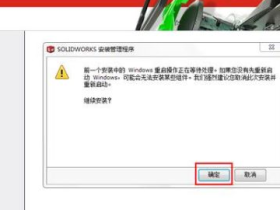
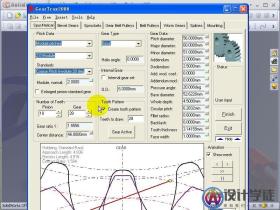


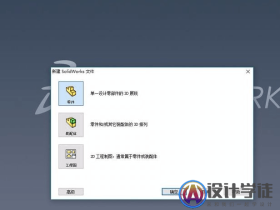

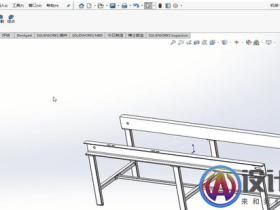
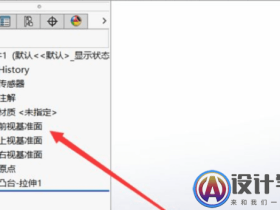


评论